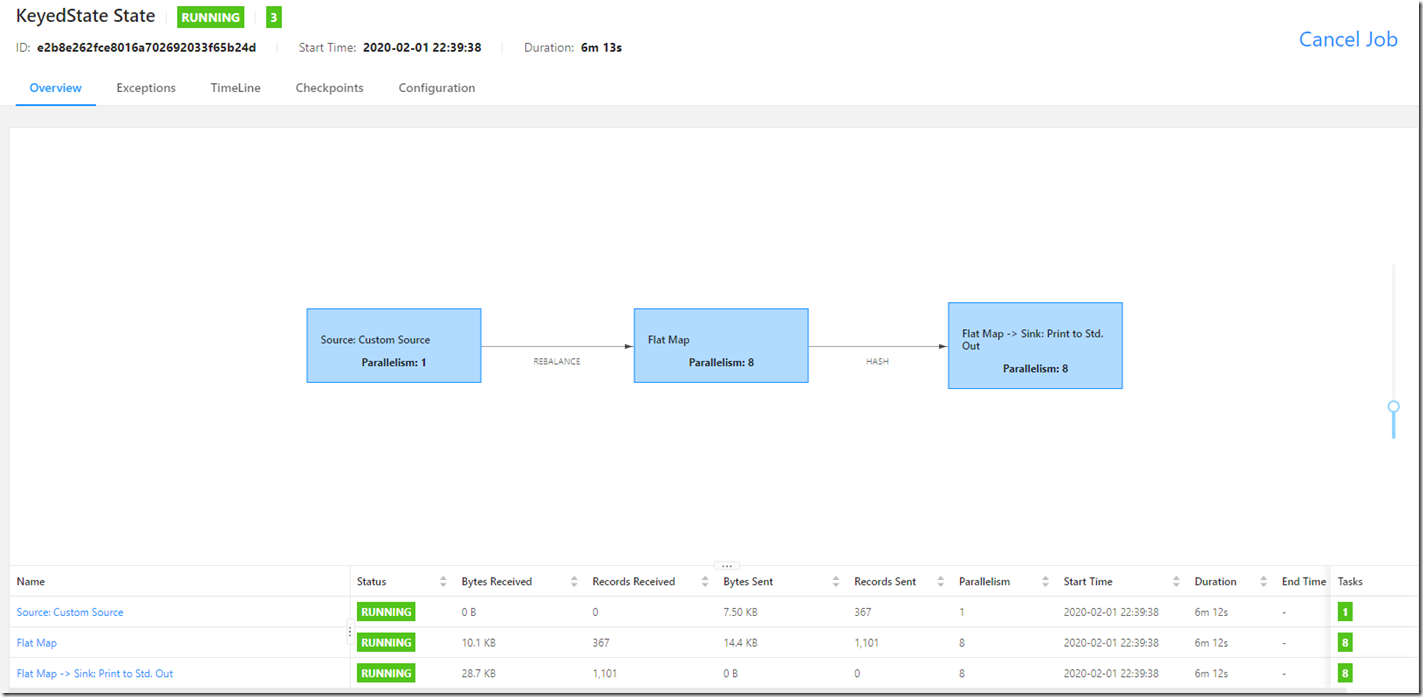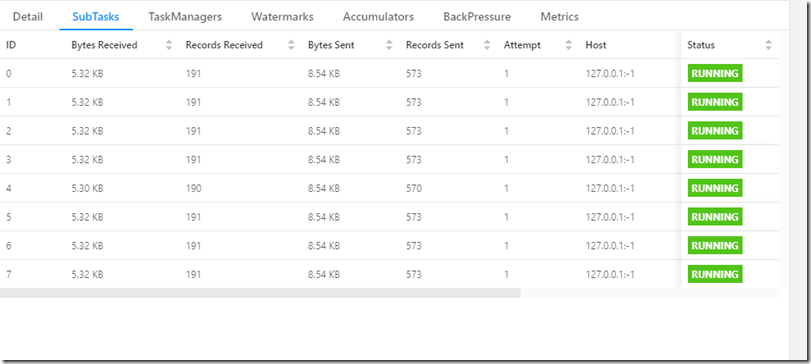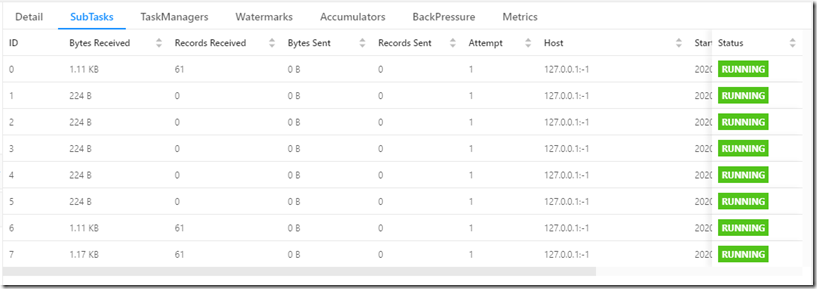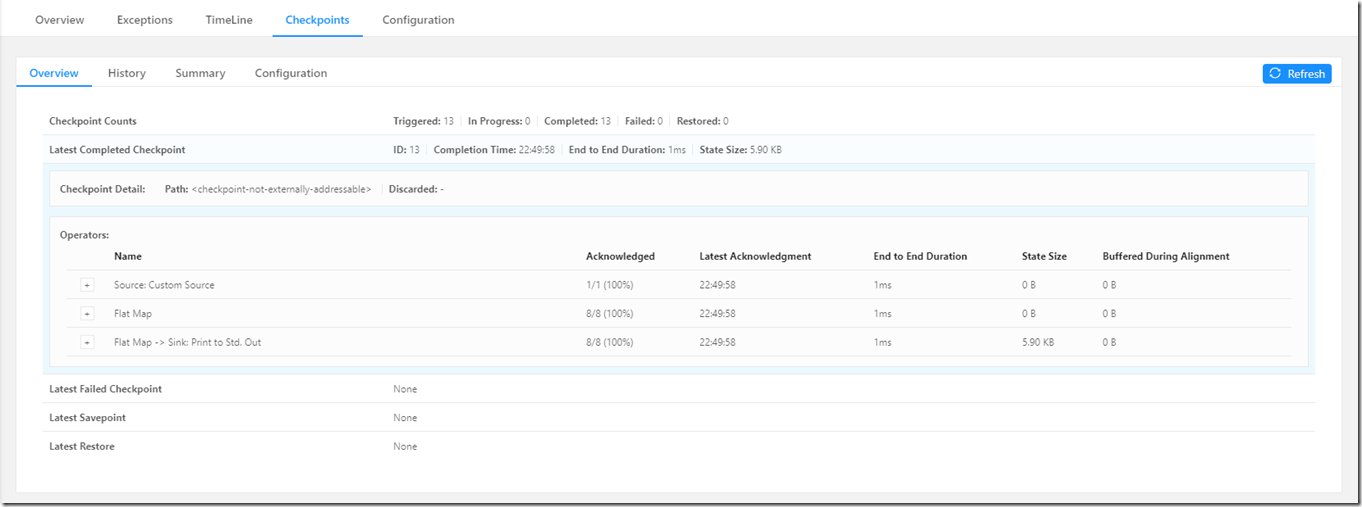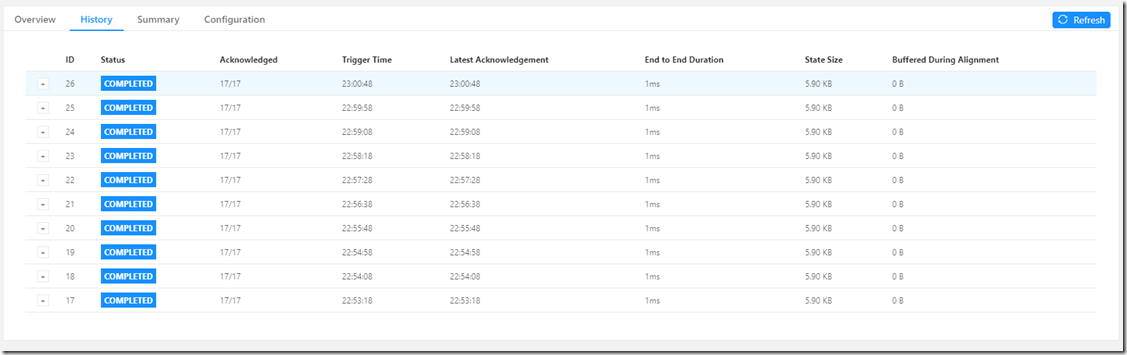运行作业界面
在以下界面中,可以查看到作业的名称、作业的启动时间、作业总计运行时长、作业一共有多少个任务、当前正在运行多少个任务、以及作业的当前状态。
这里的程序:一共有17个任务,当前正在运行的是17个任务。
作业概览界面
在这个界面中,我们可以看到数据流图。这个程序中,一共有3个算子。
Custom Source任务并行度为1
Flat Map任务并行度为8,
Flink Map –> Sink任务并行度为8
一共是17个任务。
在明细界面中,可以查看到具体每个算子接收的字节数、记录数,发送的字节数、记录数,并行度,开始时间,持续运行时间。
具体Operator运行情况
点击某一个Operator,可以查看到该Operator的具体运行信息。
上图,我们可以看到Task处理的数据是均匀的,每一个Task都拉取到了差不多的记录数。
而下面这张图,我们可以很直观地看到,3个分区中是有数据处理的。因为此处我们只有三个单词:hadoop flink spark。每个单词都分配到了不同的任务中处理。
Checkpoint界面
Overview
Overview中可以看到Checkpoint的总体概览情况。
Triggered表示一共触发了14个checkpoint,完成了14个。
Lastest Completed Checkpoint为最近一次checkpoint的情况,可以看到这个checkpoint在state中存储的大小是5.9KB。
再看一下这个checkpoint的明细信息:
可以看到这个checkpoint并没有配置外部的存储,是保存在Task Manager的内存走过来的。而且这个Checkpoint已经被discard掉了。
再看下具体Operators的checkpoint情况,在Flink中每个Operator都是有状态的。
第一个Source、第二个Flat Map,这两个Operator都没有实现Operator State(也就是CheckpointFunction),所以,他们并没有真正的占用状态存储。
而在第三个FlatMap –> Slink Operator走过来,因为使用到了Keyed Manage State中的ValueState,所以,这里状态存储中是有值的。
History
在History选项卡中,我们可以看到所有的checkpoint的历史记录
Summary
Summary中,可以看到checkpoint的运行时间。